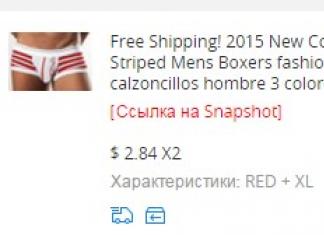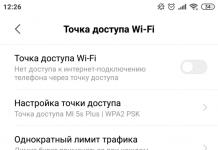Сучасна людина не уявляє свого життя без павутиння. Інтернет є скрізь: на ПК, смартфонах, планшетах та телевізорах. Необхідність роздачі інтернету з одного пристрою на інші виникає досить часто. У випадках, коли доступу до мережі під рукою немає, а він необхідний, на допомогу приходить мобільний інтернет. Його можна без проблем роздати без проводів та інших атрибутів користувачеві, що потребує.
Існує два способи з'єднання смартфона та інших пристроїв для роздачі інтернету. Перший – за допомогою USB-кабелю, другий – через Bluetooth або Wi-Fi.
Як роздати через Wi-Fi?
Найзручніший і найпоширеніший спосіб роздачі. Смартфон використовується як бездротовий роутер, що дозволяє підключити кілька пристроїв.
Для налаштування параметрів мережі:
Заходимо до налаштувань, натискаємо на пункт меню «Персональна точка доступу»;
Вибираємо "Налаштування точки доступу Wi-Fi";
У полі SSID вводимо назву нашої точки доступу;
Захист встановлюємо WPA2-PSK;
Встановлюємо пароль (щонайменше 8 символів).
Можна вибрати діапазон частот (рекомендуємо встановити 2,4 ГГц, оскільки така частота підтримується більшістю пристроїв).
Для активації режиму:
Заходимо до «Налаштувань», натискаємо на пункт меню «Персональна точка доступу»;

Вибираємо "Точка доступу Wi-Fi";

Ура! Ви роздали мобільний інтернет зі смартфона.

Для більш зручної активації рекомендуємо винести гарячу кнопку у верхню шторку.
Як підключити смартфон як USB-модем?
Цей спосіб підійде для роздачі мобільного інтернету зі смартфона на комп'ютер:
Необхідно підключити смартфон USB кабелем до комп'ютера (краще підключати оригінальним кабелем - це може впливати на швидкість з'єднання);

Вибираємо "USB-модем";

На комп'ютері з'явиться нове підключення до мережевих підключень;

Клацаємо правою кнопкою миші по іконці «Підключення по локальній мережі» і в меню вибираємо пункт «Включити»;
Ура! Ви роздали мобільний інтернет з телефону через підключення по кабелю.
Як підключити Bluetooth?
Цей спосіб вимагає наявності на пристрої Bluetooth-адаптера, що підключається. На жаль, можна роздати інтернет лише одному девайсу.
Заходимо до «Налаштувань», натискаємо на пункт меню «Додатково»;


Вибираємо Bluetooth-модем (перевірте в «Настойках» Bluetooth, щоб ваш пристрій був видимим для інших пристроїв); 
На комп'ютері знаходимо значок Bluetooth (у правому нижньому кутку), клацаємо та вибираємо «Додавання пристрою Bluetooth»;

Пристрій шукає ваш смартфон, вибираєте його зі списку знайдених та натискаєте «Зв'язати»;

На екрані смартфона та пристрою з'являються повідомлення про секретний код, який повинен збігатися, на пристрої натискаємо «Так», на смартфоні натискаємо на «Підключити»;

Ура! Ви роздали мобільний інтернет за допомогою з'єднання Bluetooth.
Смартфон за свої гроші виявився дуже гідним. У ньому непогані характеристики та хороша камера за таку невелику ціну. Сьогодні ми хочемо поговорити про поради та рекомендації щодо використання Xiaomi Redmi 5A. Давайте приступимо.
Специфікації смартфона:
- Дисплей: 5 дюймів IPS LCD, 1280×720p, 294 ppi
- Процесор: Qualcomm Snapdragon 425
- ОЗУ: 2 Гб, LPDDR4
- Флеш-пам'ять: 16 Гб + microSD до 128 Гб
- Основна камера: 13 Мп з f/2.2
- Фронтальна камера: 5 Мп з f/2.0
- Акумулятор: 3000 мАг
- Навігація: GPS, ГЛОНАСС
- Бездротові інтерфейси: Wi-Fi, Bluetooth
- Операційна система: MIUI V8 (Android 7.1.1 Nougat)
- Габарити: 140.4×70.1×8.35 мм
- Вага: 137 грам
У телефоні встановлено 5-дюймовий екран із роздільною здатністю 1280×720p. має 2 Гб оперативної та 16 Гб вбудованої пам'яті. Існує також слот під карту microSD до 128 Гб. Девайс поставляється з чіпсетом Qualcomm Snapdragon 425 та батареєю на 3000 мАг. Основна камера у телефоні на 13 Мп, а фронтальна на 5 Мп. Новинка продається за дуже низькою ціною $75.
Як вставити SIM-картку

Ви можете встановити дві SIM-картки, а також картку microSD. Щоб встановити SIM, вимкніть пристрій. Знайдіть у коробці з-під телефону скріпку для відкриття лотка на лівій грані пристрою. У нього можна встановити SIM-картки Micro та Nano формату. Уважно перевірте, чи правильно ви розмістили їх у лотку.
Як увімкнути «Режим модему»
Як встановлювати різні теми на смартфон

Оболонка MIUI завжди славилася своєю величезною кастомізацією. Завдяки їй Redmi 5A можна встановлювати різні теми оформлення інтерфейсу. Щоб змінити стандартну тему, є два способи. Перший спосіб – це знайти додаток «Теми». Другий — зайти в налаштування пристрою і знайти пункт «Теми». В обох випадках у вас буде можливість вибрати одну зі стандартних тем або ж перейти в розділ «Онлайн» і там завантажити будь-яку вподобану.
Як відкалібрувати екран

Як було сказано вище, у смартфоні встановлений 5-дюймовий дисплей з роздільною здатністю 1280×720p та щільністю 294 ppi. Екран у телефоні має насичені яскраві кольори, але при цьому в режимі «Стандартний» є невелика «жовтизна». Але завдяки гнучконалаштовуваній оболонці MIUI, ви можете змінити кольору екрана, перейшовши в налаштування телефону, а потім в розділ «Екран».
Як налаштувати повідомлення

Комбінація Android Nougat і MIUI 9 дозволяє гнучко налаштовувати Redmi 5A. Починаючи від налаштування звучання телефону в навушниках до налаштування багатозадачності, наприклад при розділенні екрана на дві частини. Але однією з найважливіших та корисних можливостей є налаштування повідомлень.
Ви можете вибрати кілька програм у пріоритеті, щоб їх сповіщення завжди були першими. Також можна встановити відображення іконки у рядку стану, увімкнути вібрацію, звук, LED-індикатор та багато іншого. Щоб усе це настроїти, перейдіть до параметрів телефону та знайдіть там пункт «Сповіщення».
Як налаштувати екран блокування

Є дуже зручна функція на Redmi 5A, завдяки якій після увімкнення екрану, відразу ж з'явиться пароль і при правильному введенні без підтвердження смартфон відразу ж розблокується. Щоб увімкнути таку можливість, потрібно в налаштуваннях пристрою перейти до розділу «Екран блокування». Там ви зможете також налаштувати пароль екрана блокування, увімкнути функцію пробудження при вхідних повідомленнях та багато іншого.
Як увімкнути «Режим читання»
Ви, напевно, багато часу проводите зі своїм пристроєм, а це дуже впливає на ваш зір та сон. Можливо, ви не знали, але в Xiaomi Redmi 5A є спеціальний режим для читання, який зменшує синій відтінок дисплея смартфона і додає в нього трохи «жовтизни», яка краще сприймається людським зором. Щоб увімкнути його, перейдіть до налаштувань вашого девайса і знайдіть пункт «Екран». Там можна увімкнути цю функцію, а також налаштувати її.
Як можна використовувати інфрачервоний порт

Всі телефони компанії Xiaomi мають на верхній частині корпусу ІЧ-порт. За допомогою нього можна керувати різною побутовою технікою. Щоб підключитися до неї, знайдіть у пристрої «Mi Remote». Відкрийте його і там треба буде вибрати категорію техніки, якою можна керувати. Потім із запропонованого списку виробників знайдіть саме того, який вам потрібен. Після цього пройдіть етап підключення.
Як заблокувати програми

У Redmi 5A є можливість встановити графічний ключ на всі стандартні та сторонні програми. Наприклад, ви не хочете, щоб хтось заходив у галерею та дивився ваші фотографії. Щоб задати пароль, зайдіть у програму «Безпека». Знайдіть там розділ «Програми» і натисніть «Захист». Після цього з'явиться список усіх програм. Знайдіть вам потрібне та встановіть ключ безпеки.
Як встановити на дзвінок свою мелодію
Якщо, раптом, вам чомусь не подобається список стандартних мелодій в налаштуваннях пристрою і ви не знайшли цікавий рінгтон в онлайн-бібліотеці Xiaomi, тобто можливість встановити свою мелодію. Для цього треба завантажити потрібний вам аудіофайл. Знайти папку ringtons, яка, у свою чергу, знаходиться в папці MIUI і перемістити його туди.
Або перейдіть в налаштування вашого девайсу. Знайдіть розділ «Звук та вібрація» і натисніть «Вхідний дзвінок». Там ви побачите знаки «+». Натисніть на нього та встановіть завантажений рингтон на дзвінок.
Як перевірити IMEI телефону
Якщо ви хочете знайти IMEI-адресу вашого смартфона, то це можна зробити кількома способами. Перший — на задній стороні коробки, у нижньому лівому куті є два штрих-коди, під якими ви знайдете IMEI 1 та IMEI 2. Другий спосіб — відкрийте програму для дзвінків та наберіть комбінацію кнопок *#06#.
Як відкрити інженерне меню
Щоб відкрити інженерне меню на телефоні, перейдіть до налаштувань вашого девайса. Знайдіть розділ «Пристрій» і перейдіть до пункту «Всі характеристики». Там ви зможете знайти інформацію про ядро. Натисніть на неї 3 рази і тоді відкриється інженерне меню, в якому можна перевірити версію програмного забезпечення, статус та інформацію про SIM-картку, вібрацію, основний мікрофон, датчик наближення та освітлення, LED індикацію, сенсор, екран та багато іншого.
Як скинути смартфон до заводських налаштувань
Якщо вам не подобається, як працює ваш пристрій, то найпростіший спосіб – скинути телефон до заводських налаштувань. Слід пам'ятати, що всі особисті файли та програми видаляться, так що краще зробити повний бекап. Щоб видалити дані, зайдіть у налаштування Redmi 5A, знайдіть розділ «Додатково» та виберіть «Відновлення та скидання». Там ви зможете зробити бекап, а потім повністю очистити ваш девайс.
Останнім часом популярність мобільного інтернету набагато зросла і навіть випередила за деякими критеріями мережу Wi-Fi. Переваг безліч: доступ до Всесвітньої павутини абсолютно у всіх місцях, починаючи з вулиці та закінчуючи громадським транспортом, можливість прослуховувати музику, дивитися відео, спілкуватися з друзями без прихильності до точки доступубездротової мережі. Тому багатьох часто цікавить, як налаштувати мобільний інтернет на Xiaomi, адже ця фірма підтримує різні способи.
Стандартний спосіб як налаштувати мобільний інтернет на Xiaomi
Найпростіший метод – це відкрити шторку повідомлень та активувати іконку з інтернетом.Усі успішно підключили? Тоді вам прийде відповідне повідомлення про передачу даних. Тут немає нічого складного, але такий спосіб працює не завжди і найчастіше він доступний вже після кількох підключень.
Насамперед, на телефоні має бути встановлена sim-карта, що підтримує по своєму оператору мобільний інтернет. Також потрібен пакетний тариф, що дозволяє використовувати певну кількість мегабайт/гігабайт на певний час. Не забувайте, що при перевищенні вказаного порогу зніматимуться додаткові кошти з рахунку!
Якщо у вас дві SIM-карти, тоді необхідно індивідуально налаштовувати інтернет з однієї картки. Для цього переходимо до «Налаштувань» – «Мобільних мереж» і ставимо галочку біля потрібної сімки.
Ручне налаштування мобільного інтернету
 Найдієвіший спосіб, для якого все ж таки потрібна уважність, обережність, технічні знання середнього рівня і трохи вільного часу. Перед початком операції бажано згорнути всі браузери, сторінки, вийти з усіх програм і навіть перезавантажити девайс. Починаємо:
Найдієвіший спосіб, для якого все ж таки потрібна уважність, обережність, технічні знання середнього рівня і трохи вільного часу. Перед початком операції бажано згорнути всі браузери, сторінки, вийти з усіх програм і навіть перезавантажити девайс. Починаємо:
- Знаходимо на головному екрані "Налаштування", заходимо;
- На різних моделях наступний пункт має різні назви: "Бездротові мережі" / "Sim-карти" / "Мобільні інтернет". Принцип скрізь однаковий, тому сміливо вибираємо даний розділ, незалежно від його «імені»;
- Обов'язково вмикаємо доступ до мобільного інтернету;
- Шукаємо «Доступ APN» та створюємо з'єднання, вибравши автоматичний режим;
- Перезавантажуємо смартфон.
Підключаємо 3G
 Це на даний момент найпоширеніший, швидкий і зручний тип мобільного зв'язку, що зазнає зависань і проблем в роботі вкрай рідко. Якщо ваш регіон його підтримує, смартфон автоматично перемикається, і вгорі екрана ви можете бачити відповідну іконку.
Це на даний момент найпоширеніший, швидкий і зручний тип мобільного зв'язку, що зазнає зависань і проблем в роботі вкрай рідко. Якщо ваш регіон його підтримує, смартфон автоматично перемикається, і вгорі екрана ви можете бачити відповідну іконку.
Але буває, що потрібне ручне підключення. Для цього в «Налаштуваннях» клацаємо на потрібнуsim-Карту і виставляємо, який режим нам краще: 3G, 4 G або 2G(Зрозуміло, слабший інтернет, але витрачає меншу кількість заряду батареї).
Підключаємо 4G
Цей варіант аналогічний попередньому. Якщо якість сигналу хороша і таке підключення взагалі доступне у вашій області, телефон зазвичай підключається сам.
Або можна зробити його кращим у «Налаштуваннях», але це навіть не дає гарантії, адже це ще досить нерозповсюджена мережа. У деяких випадках вона працює навіть слабше, ніж 3G.
Види мобільного інтернету
- G- Найперша мережа і найслабша, що відрізняється крайньою повільністю. На даний момент майже скрізь відсутня. Швидкість:не перевищує 171,2 кбіт/сек.
- E– можна зустріти ще у багатьох регіонах. Недостатньо швидка, але потужніша за попередню вдвічі. Швидкість: 474 кбіт/сек.
- 3G- Знаменита «мережа третього покоління», що переважає на територіях багатьох країн. Її потужності цілком вистачить для переглядів відео, фільмів та навіть онлайн-трансляцій. Швидкість: 3,6 Мбіт/сек.
- 3G+- Більш сильний аналог стандартного 3G. Недоліків у роботі також не помічено. Швидкість: 8 Мбіт/сек.
- H+– дуже відоме підключення (популярне на території України), швидкістьгідна: близько 42 Мбіт/сек.
- 4G- Бажана багатьма «мережа четвертого покоління». Поки що найпотужніша з усіх доступних. Найкраще працює в Японії, де швидкістьтеоретично може досягати 100 мбіт/сек. Але при поганому сигналі іноді виявляється навіть слабше перелічених вище.
Дивно, але факт:підключити мобільний інтернет можна навіть за допомогою Bluetooth або при
Відео інструкція
Ваш смартфон підтримує дві сім карти і вам потрібно налаштувати щоб інтернет був з потрібної сім-карти? На цій сторінці Ви знайдете інформацію як на Xiaomi Mi A2 Lite c Android 8.1 і подібних Андроїд пристроях налаштувати інтернет на Сім-1 або Сім-2.
Так як за умовчанням в налаштуваннях телефону вже може бути обрана одна з двох сім карт з якого буде здійснюватися вихід в інтернет, то потрібно самостійно налаштувати цим карту з якого потрібен інтернет саме вам. Наприклад, якщо у вас безлімітний інтернет на одній сім карті, а інтернет підключений до іншої, то може бути списана велика сума грошей з вашого рахунку. Тому обов'язково потрібно вибрати в налаштуваннях Андроїда сімкарту для виходу в інтернет. Досвідченому користувачеві не складе проблем із налаштуваннями інтернету на смартфоні, але звичайний користувач може самостійно і не знайти де на Ксіомі знаходяться налаштування інтернету. Сподіваюся, інструкція нижче допоможе вам вибрати сімкарту для виходу в інтернет. Успіхів!!!
Тепер давайте подивимося де в налаштуваннях Xiaomi встановити цим карту для виходу в інтернет.
Відкриваємо на Android. Щоб потрапити в налаштування, робимо свайп, тобто тягнемо від верхнього краю екрана вниз і викликаємо меню швидкого доступу до корисних функцій. У меню вибираємо іконку у вигляді шестерні .
У налаштуваннях вибираємо пункт Мережа та Інтернет як показано нижче на картинці.
Далі вибираємо пункт Sim-карти.
Переходимо до пункту Мобільні даніПісля чого вибираємо цим карту з якого потрібен інтернет на телефоні. Дивіться на прикріплені скріншоти і все стане зрозуміло.



Сподіваюся інформація як на Android вибрати цю карту для інтернету виявилася корисною. Не забудьте залишити відгук та вказати модель Сяомі або іншого пристрою до якого підійшла чи ні інфа вище, щоб і іншим власникам смартфонів та планшетів залишилася від вас корисна інформація.
- Ми будемо раді, якщо ви додасте відгук або поділіться корисною інформацією.
- Дякуємо за чуйність, додаткову інформацію та корисні поради!
Ситуація, коли на телефоні Xiaomi не хоче працювати мобільний інтернет, на жаль, нерідко. Причини, через які це відбувається, дуже різноманітні. Як і методи "лікування" смартфона. Хочеться того чи ні, але сьогодні доводиться орієнтуватися у всьому різноманітті проявів мобільної мережі, основних параметрах та налаштуваннях. В іншому випадку зв'язок зі світом буде порушений або відсутній зовсім.
Основні дії у стандартному варіанті – їх повна відсутність. Тобто від вас потрібно вставити сім-карту в телефон Ксіаомі, у кращому випадку його перевантажити і в шторці, що випадає, клацнути на опцію Інтернет. Ось і вся настройка, переважно випадків цього достатньо. Телефон автоматично виставляє всі необхідні параметри, приймає установки від оператора зв'язку та починає передачу даних.
Саме тому внаслідок простоти з'єднання з мережею, що здається, багато хто губиться, якщо щось пішло не так. Спочатку загальні рекомендації.
Отже, вибір зроблено, сім-карта вставлена, але бажаного коннекту не відбулося. Що робити? Займемося налаштуваннями вручну.

У таблиці вказані найпоширеніші оператори, якщо у графі порожньо, отже, нічого не треба вводити.
- Після того, як ви сформували точку доступу. Перевантажуємо смартфон та користуємося.

З'явиться значок, який визначає тип мобільного Інтернету.
- G,E-мережі 2G, швидкість коливається 171,2-474 кбіт/сек;
- 3G, 3G+, H+ – мережі 3G, швидкість зростає: від 3,6 до 42 Мбіт/сек;
- LTE – мережі 4G, космічні 100мбіт/сек.
Телефон сам підбере потрібну йому мережу, вибираючи з представлених варіантів найстабільнішу. Якщо цього немає, слід самому вказати апарату той частотний діапазон, у якому працюватиме. Для цього, там же, де відбувалася редагування точки доступу, нижче є опція вибору кращого типу мережі. Подано стандарти 2G, 3G, 4G. Виходячи з карти зон покриття вашого регіону, вибираємо той тип, який максимально поширений.
Якщо відкриваються лише сайти https
Подібна ситуація має на увазі, що на вашому Сяомі інтернет все ж таки присутній. Але не працює повною мірою, як належить.
Можливі причини «урізання» передачі:

З метою економії завищений трафік може призвести до відключення від мобільного інтернету або просто до попередження господаря. Необхідні коригування робіть самі.
До речі, багато кастомних прошивок грішать однією особливістю. Програмісти, які збирають та модернізують системний софт, не проти над ним познущатися. У нашому випадку, коли страждає робота апарату в мобільних мережах, це призводить до того, що файл system/etc/hosts: виходить настільки зміненим (він блокує рекламу в браузері), що доступ до багатьох ресурсів виходить під забороною. Зовсім видалити файл не можна, реклама полізе з усіх щілин і замість інтернет-серфінгу, ви отримаєте рекламний заплив.
Для його коригування потрібні Root-права та Root Browser. Детальніше дивіться.
Не забуваємо, що після всіх вчинених вами дій, найкращим завершенням налаштування телефону, є його перезавантаження.
Після оновлення зникає мережа
Часті картини. Численні повідомлення на форумах про те, що після оновлення MIUI перестає працювати мобільний зв'язок, свідчать про важливість проблеми.

Крім усього іншого, апарат не бачить сімки, навіть прості дзвінки стають недоступними. Причина криється в вадах самого софту, деякі, випробувані на практиці, способи вирішення даного трабла.

Якщо вилітає з мережі кожні 10-15 хвилин
Відразу треба визначитись, який слот збоїть. Витягуємо сім-карту з першого та встромляємо у другий.

Змінюємо пріоритети частот на тому слоті, що збоїть. Знижуємось з небесних LTE до прозових GSM. Головне зрозуміти, що у вас не працює. Якщо це програма, видихніть повітря і заспокойтеся. Рішення прийде, воно пов'язане зі скиданням до заводських налаштувань або, у важких випадках, заміною прошивки або радіомодуля.
Інший варіант – у вас апаратна помилка і треба нести телефон у майстерню. Нічого путнього ви самі з ним не зробите, мобільний інтернет сам по собі не повернеться.
Я сподіваюся, що ви уникнете всіх цих неприємностей, описаних у статті, що працює мобільний інтернет на смартфонах Xiaomi, це скоріше правило, а не виняток. Прошивки з року в рік стають все більш досконалими, а девайси менш вразливими. А якщо так, то з усіма іншими дрібницями ви впораєтеся.